
php エディター Banana が、Win11 アップデートが 65% で止まることについての質問に答えます。オペレーティング システムをアップグレードする場合、アップデートの進行状況が 65% で止まってしまい、ユーザーに迷惑がかかる場合があります。私たちはこの問題の解決策を見つけました。まず、コンピュータを再起動して、再度アップデートしてみてください。問題が解決しない場合は、設定で [Windows Update] オプションを見つけ、[詳細オプション] をクリックして、[更新キャッシュのクリア] をクリックして、更新キャッシュをクリアしてみてください。上記の方法でも問題が解決しない場合は、Windows Update 修復ツールを使用してシステム ファイルを修復することもできます。これらの方法が Win11 アップデートを正常に完了するのに役立つことを願っています。
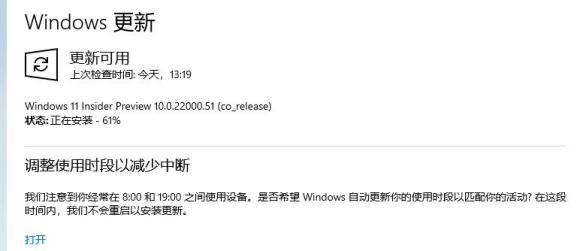
Win11 アップデートが 65% で停止する場合の解決策
方法 1
1. まず、下部のタスクバーを右クリックして開きます" タスクマネージャー"。
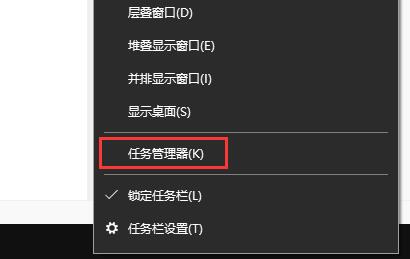
#2. 次に、上の [パフォーマンス] タブをクリックして、ハードウェアが正常に動作しているかどうかを確認します。
3. すべての項目が実行されている場合は、しばらく辛抱強く待っていれば正常にアップデートできるはずです。
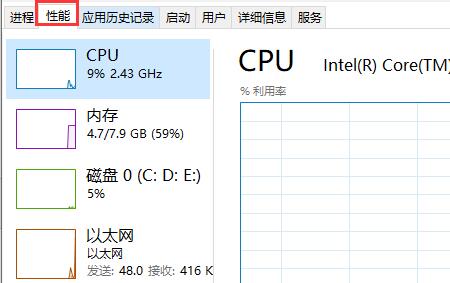
#4. 正常に動作していないハードウェアがある場合は、スタックしている可能性があります。コンピュータを再起動し、問題を解決するために再度アップデートしてみてください。
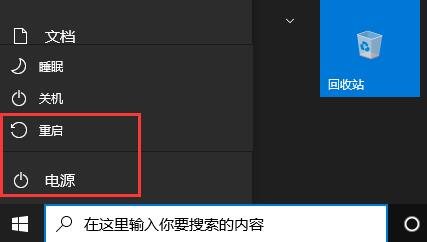
方法 2
1. また、ハードウェア構成が不十分で win11 を強制的にアップデートした場合も、スタック問題が発生します。
2. 現時点では、win11 を使用しないことを選択するか、ミラー システム インストールを使用してハードウェア検出をスキップすることを選択します。
以上がWin11 アップデートが 65% で止まっている場合はどうすればよいですか? Win11 アップデートが 65% で停止する問題の解決策の詳細内容です。詳細については、PHP 中国語 Web サイトの他の関連記事を参照してください。